以下の機種について、当ページでご説明します。
TZ-BDT920PW / TZ-BDT910P / TZ-BDW900P / TZ-DCH9810
型番は、eo光テレビチューナー本体の前面に記載されています。
録画機能付eo光テレビチューナーの内蔵ハードディスク内に録画した番組を、ハイビジョン画質のまま外部録画機器へダビングすることができます。
なお1回のみコピー可能な番組ではダビング後、録画機能付eo光テレビチューナーの内蔵ハードディスクからその番組のデータは消去されます。
設定前にご確認ください
以下の機種について、当ページでご説明します。
TZ-BDT920PW / TZ-BDT910P / TZ-BDW900P / TZ-DCH9810
型番は、eo光テレビチューナー本体の前面に記載されています。
ご確認ください
パナソニック製の一部のブルーレイレコーダー、ハードディスクレコーダー(HDD)、DVDレコーダー、D-VHSでのみ可能です。
対応機種については以下リンク先をご覧ください。
※ご利用のeo光テレビチューナーによっては実際の画面と異なる場合があります。
録画機能付eo光テレビチューナーとお持ちの録画機器をi.LINKケーブルで接続し、i.LINK接続設定を行います。
ご確認ください
i.LINK接続設定方法を確認する
録画機能付eo光テレビチューナーの電源を入れます。(起動が完了するのを待ちます)
接続したi.LINK(TS)機器の電源を入れます。
〔開始〕を選び、リモコンの〔決定〕ボタンを押します。
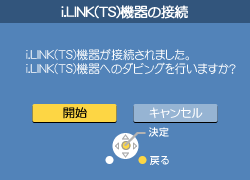
番組を選び、〔青〕ボタンを押します。〔チェックボックス(![]() )〕が表示されます。
)〕が表示されます。
※チェックを入れた番組にもう一度〔青〕ボタンを押すと選択が解除されます。
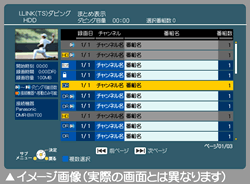
ダビングしたい番組を選び終えたら、〔決定〕ボタンを押します。
〔ダビング開始〕を選び、〔決定〕ボタンを押します。
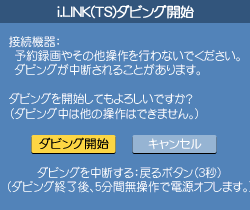
これで録画した番組の他の録画機器への保存は完了です。